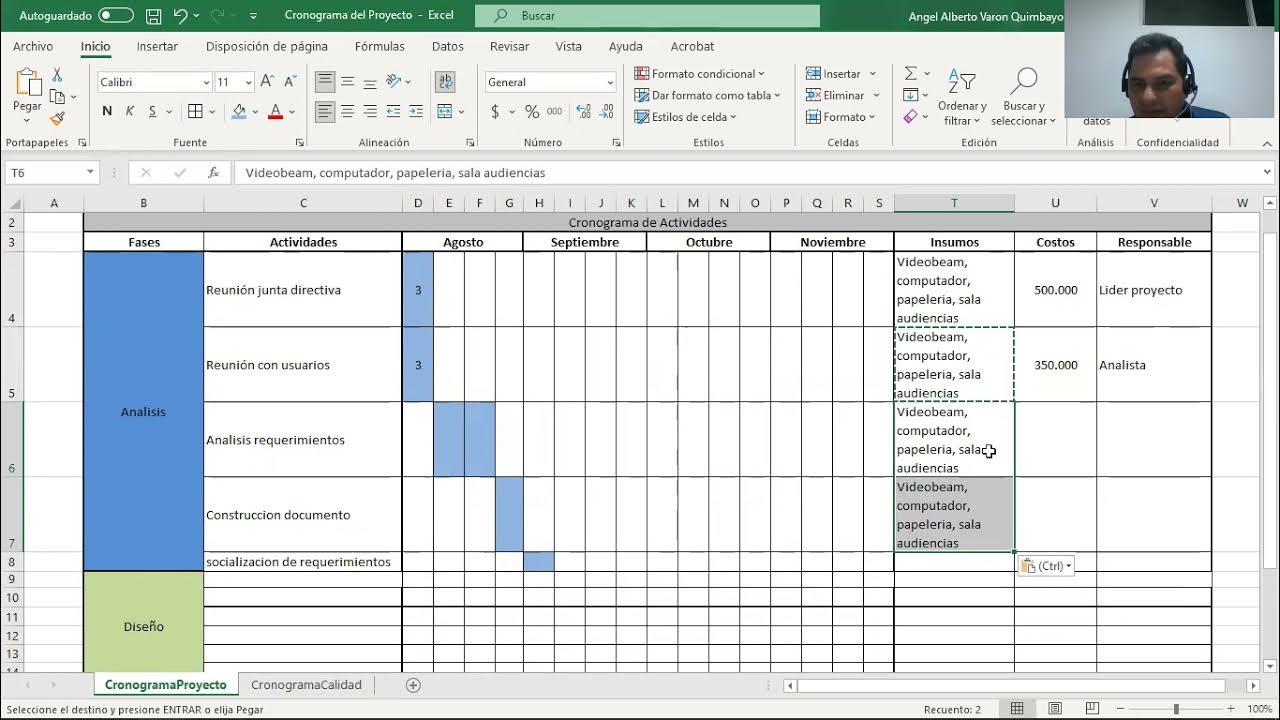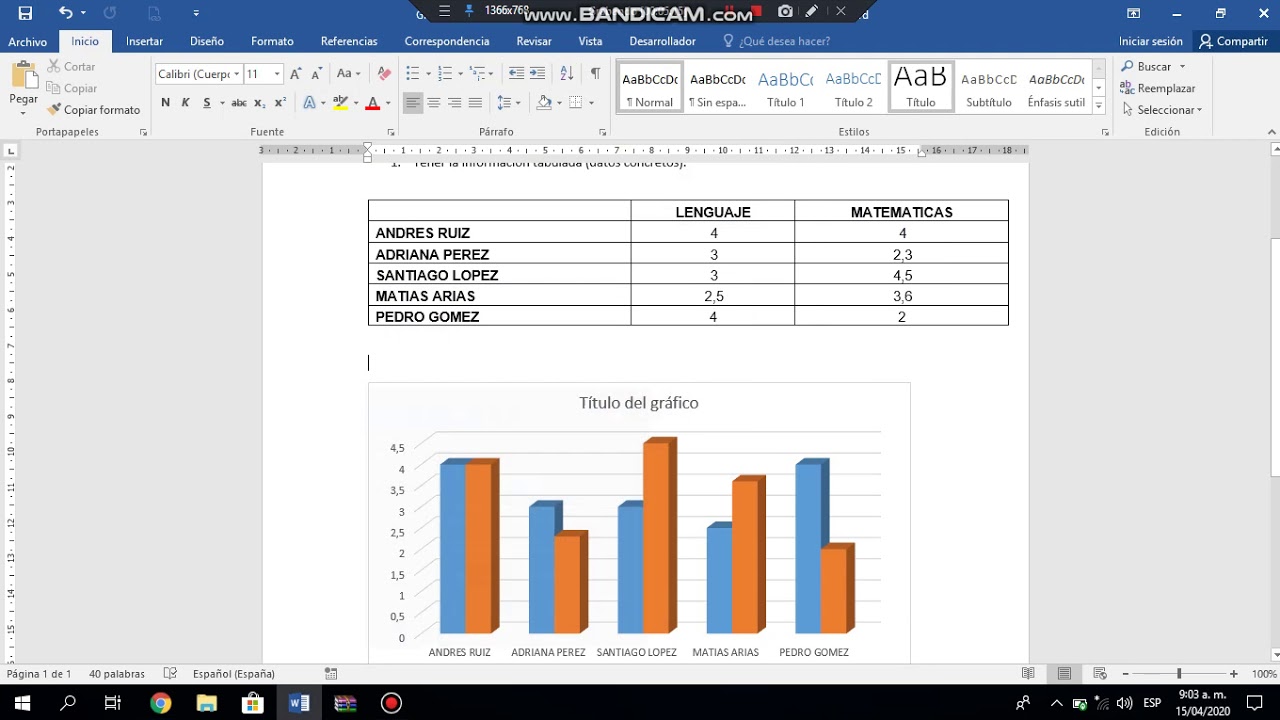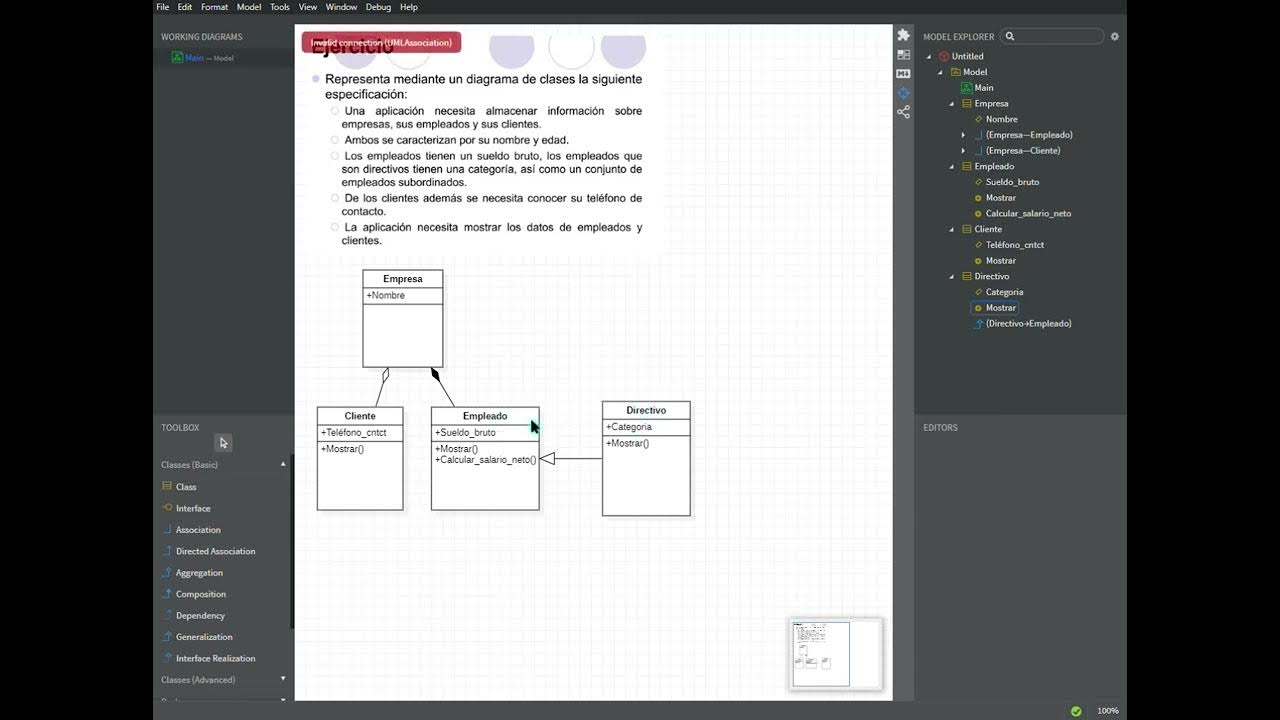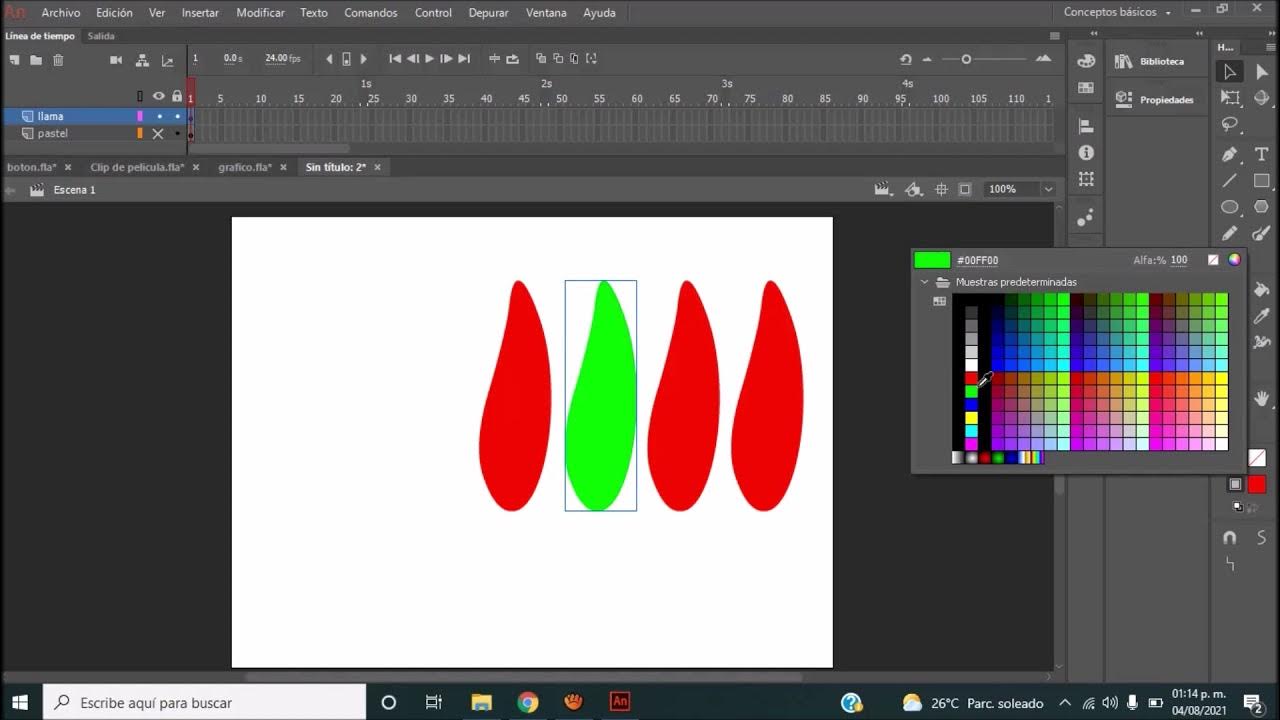Tutorial - Estudio de TV - Ep.10: Character Generator "CG"
Summary
TLDREste tutorial enseña a usar el software The Trees Live para generar y animar gráficos en vivo. Se inicia configurando el proyecto y explorando las herramientas disponibles, como la creación de textos y formas. A continuación, se muestran técnicas para animar elementos utilizando keyframes y el modo Dynamics. El proceso incluye la exportación de animaciones desde Adobe After Effects en formato de secuencia TIFF, y su posterior importación y ajuste en The Trees Live. Finalmente, se destacan las posibilidades de transmitir en vivo en redes sociales, ofreciendo un recurso valioso para quienes buscan mejorar sus producciones gráficas.
Takeaways
- 🎥 Configura tu proyecto en 'The Trees Live' con resolución 1080p a 59.94 fps y calidad de pantalla alta.
- 🖌️ La interfaz de 'The Trees Live' se divide en cuatro partes: lista de escenas, lienzo, herramientas y propiedades, y línea de tiempo.
- 📝 Puedes crear gráficos desde cero, como texto y formas, utilizando herramientas básicas en el menú de propiedades.
- 📺 Para agregar gráficos al switcher, usa el botón de reproducción en la barra azul.
- ✨ Activa el modo dinámico para animar tus gráficos, añadiendo keyframes en la línea de tiempo.
- 🔄 Puedes hacer que las animaciones se repitan activando el botón de bucle para una presentación continua.
- 📦 Para importar gráficos de Adobe After Effects, exporta como una secuencia de imágenes TIFF y transfiérelas al ordenador de 'The Trees Live'.
- 🔍 Asegúrate de que la duración de la tarea en 'The Trees Live' coincida con la de tu animación importada.
- 📁 Mantén tu proyecto organizado renombrando las escenas y creando carpetas para tus secuencias de imágenes.
- 🌐 En el próximo tutorial, aprenderemos cómo realizar transmisiones en vivo a redes sociales desde tu estudio.
Q & A
¿Qué software se utiliza para generar gráficos en vivo según el tutorial?
-Se utiliza el software llamado 'the trees live' para generar gráficos en vivo.
¿Cuáles son las configuraciones iniciales que se deben ajustar al abrir el programa?
-El sistema debe estar configurado en 1080p a 59.94 fps y la calidad de la pantalla debe estar en alta.
¿Qué cuatro secciones principales componen la ventana del editor en 'the trees live'?
-Las secciones son: lista de escenas, ventana del canvas, ventana de herramientas y propiedades, y la línea de tiempo.
¿Cómo se puede enviar un gráfico al switcher?
-Se puede enviar el gráfico al switcher presionando el botón de play en la barra de color azul.
¿Qué es un lower third y cómo se crea en el software?
-Un lower third es una gráfica que aparece en la parte inferior de la pantalla con información. Se crea dibujando un rectángulo y añadiendo texto.
¿Qué pasos se siguen para animar un gráfico en 'the trees live'?
-Primero, agrupa todos los elementos, activa el modo dinámico, añade keyframes en la línea de tiempo y ajusta las posiciones a lo largo del tiempo.
¿Qué ajustes se deben utilizar al crear una composición en Adobe After Effects?
-Las medidas deben ser 1920 x 1080 píxeles, 59.94 cuadros por segundo, y la duración depende del proyecto.
¿Cómo se debe exportar una animación desde After Effects?
-Se debe exportar como una secuencia de imágenes en formato TIFF, asegurándose de que los nombres de los archivos sigan el sistema de 8 caracteres.
¿Cómo se transfiere una secuencia de imágenes al software 'the trees live'?
-Se puede transferir a través de una USB, un disco duro formateado para Windows o utilizando un servicio de transferencia de archivos en la nube.
¿Qué se debe hacer después de cargar la secuencia de imágenes en 'the trees live'?
-Una vez cargada la secuencia, se debe generar la animación y asegurarse de que las proporciones y la duración coincidan con las del proyecto.
Outlines

This section is available to paid users only. Please upgrade to access this part.
Upgrade NowMindmap

This section is available to paid users only. Please upgrade to access this part.
Upgrade NowKeywords

This section is available to paid users only. Please upgrade to access this part.
Upgrade NowHighlights

This section is available to paid users only. Please upgrade to access this part.
Upgrade NowTranscripts

This section is available to paid users only. Please upgrade to access this part.
Upgrade NowBrowse More Related Video
5.0 / 5 (0 votes)